Benutzerhandbuch für die Anwendung „Anfragen für Angebote“ im Channel-Portal
Bevor Sie einen Preis von Epson einholen, fragen Sie bitte Ihren Endkunden, ob er diesbezüglich bereits direkt bei Epson nachgefragt hat.
Melden Sie sich am Epson Channel-Portal an. Wählen Sie „Mein Konto“ und danach „Anfragen für Angebote“.
Hinweis: „Anfragen für Angebote“ wird nur bei entsprechender Berechtigung angezeigt.
Daraufhin können Sie zwischen zwei Optionen wählen: „Übersicht über Angebotsanfragen“ und „Angebotsanfrage hinzufügen“.
Übersicht über Angebotsanfragen
Alle Angebotsanfragen werden angezeigt (die jüngsten stehen oben). Anhand der angezeigten Filter können Sie die Daten filtern und sortieren.
Die möglichen Angebotsstati lauten wie folgt:
- Entwurf: Angebotsanfrage muss noch abgeschlossen werden/Benutzer hat „Gesendet an" nicht ausgewählt.
- Versenden: Die Schaltfläche „Gesendet an“ wurde gerade vom Benutzer ausgewählt.
- Offen: Die Angebotsanfrage ist bei Epson eingegangen (dies kann bis zu 15 Minuten dauern).
- Bestätigt: Das Angebot zur Angebotsanfrage wurde akzeptiert, und die geprüften Daten werden angezeigt.
- Abgelehnt: Die Angebotsanfrage wurde abgelehnt. Hinweis: Die Angebotsnummer wird angezeigt, sobald das Angebot angenommen wurde. Ein Ändern der Daten zur Angebotsanfrage ist seitens des Benutzers nur möglich, solange die Anfrage den Status „Entwurf“ besitzt. Eine Angebotsfrage kann jederzeit „dupliziert“ werden. Dies führt zu einer neuen Angebotsanfrage mit dem Status „Entwurf“. Im Status „Genehmigt“ beziehen sich die angezeigten Detaildaten auf diejenigen Informationen, die von Epson geprüft/aktualisiert wurden.- Über die Schaltfläche „Anzeigen“ werden dem Benutzer die Detaildaten angezeigt.

Angebotsanfragen hinzufügen
Durch das Anklicken dieses Abschnitts wird die Seite „Übersicht über Angebotsanfragen“ angezeigt.
Felder mit einem Sternchen (*) müssen ausgefüllt werden. Erst dann ist ein Fortfahren möglich.
Grundlegende Informationen
- Angebotstyp*: Unternehmen oder Bildungseinrichtungen.
- Titel Ihrer Anfrage: wie beschrieben.
- Entscheidungsdatum: Das Datum, an dem Ihr Endkunde seine Bestellung aufgeben möchte.
- Gültig bis*: standardmäßig für einen Zeitraum von drei Monaten.
- Ihr bevorzugter von Epson autorisierter Distributor: Wählen Sie einen Distributor aus der Dropdown-Liste aus (es werden nur Distributoren für Ihre Region angezeigt). Hinweis: Die Liste kann von einem Epson Vertriebsmitarbeiter geändert werden.
Kunde
- Name des Kunden*: Geben Sie den Endkunden vollständig ein.
- Adresse des Kunden wie beschrieben.
- Land: Das Land wird entsprechend Ihrer Region automatisch ausgewählt (dies kann geändert werden, d. h. ein Benutzer in GB kann die Einstellung von Großbritannien zu Irland ändern, ein Benutzer in der DACH-Region (Deutschland, Österreich, Schweiz) kann von Deutschland auf die Schweiz umstellen).
- Umsatzsteuer-Identifikationsnummer: wie beschrieben.
Kommentare: nach Belieben ausfüllbar.
SPEICHERN: Vergessen Sie nicht, Ihren Eintrag zu speichern.
Produkte
- Währung: die Vorgabe richtet sich nach der für das jeweilige Land geltenden Preisliste. Dies kann jedoch geändert werden, etwa in Großbritannien, wo die Preisliste mehrere Währungen umfasst.
- Produkt hinzufügen: Treffen Sie eine Auswahl aus der Liste (es werden nur solche Produkte angezeigt, die für das Land des Endkunden zutreffen). Alternativ können Sie auch einfach den Namen des Produktes oder die Artikelnummer eingeben, und anschließend aus der Liste auswählen.
- Liste hochladen: Laden Sie die Vorlage herunter. Sobald Sie die Vorlage ausgefüllt und lokal gespeichert haben, wählen Sie "Datei auswählen", um die Liste hochzuladen.
Produktinformationen
Nach Auswahl des Produkts sind folgende Pflichtfelder auszufüllen:
- Minimale Menge*
- Maximale Menge*
- Angebotspreis des Fachhändlers*
An Epson senden: Nach Betätigung dieser Schaltfläche sind keine Änderungen mehr möglich.
Hinweis: Sie können mehrere Produkte hinzufügen und bei Bedarf ggf. wieder entfernen.
Diese Daten können von einem Epson Vertriebsmitarbeiter geändert werden.

 Vorheriger Beitrag in dieser Kategorie
Vorheriger Beitrag in dieser Kategorie

 ZURÜCK
ZURÜCK


